Autonomiczny obrońca Windows 10 (Windows Defender offline)
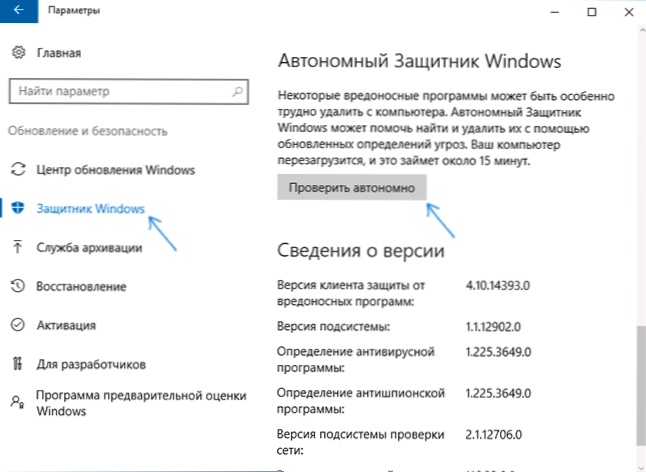
- 1547
- 430
- Pan Sara Łapiński
Nowa wersja systemu Windows 10 ma wbudowaną autonomiczną obrońcę Windows, która pozwala sprawdzić komputer pod kątem wirusów i usunąć złośliwe programy, których usunięcie jest trudne do usunięcia w zaniedbanym systemie operacyjnym.
W tej recenzji - jak uruchomić autonomicznego obrońcy systemu Windows 10, a także jak korzystać z Windows Defender offline we wcześniejszych wersjach systemu operacyjnego - Windows 7, 8 i 8.1. Cm. Ponadto: najlepszy antywirus dla systemu Windows 10, najlepszy bezpłatny antywirus.
Uruchomienie obrońcy systemu Windows 10 w trybie autonomicznym
Aby użyć autonomicznego obrońcy, przejdź do parametrów (uruchom - ikonę sprzętu lub klawisze Win+I), wybierz „Aktualizacja i bezpieczeństwo” i przejdź do sekcji „Defender Windows”.
Na dole parametrów obrońcy znajduje się akapit „Autonomiczny obrońca systemu Windows”. Aby go rozpocząć, kliknij „Sprawdź autonomicznie” (po zachowaniu ukrytych dokumentów i danych).
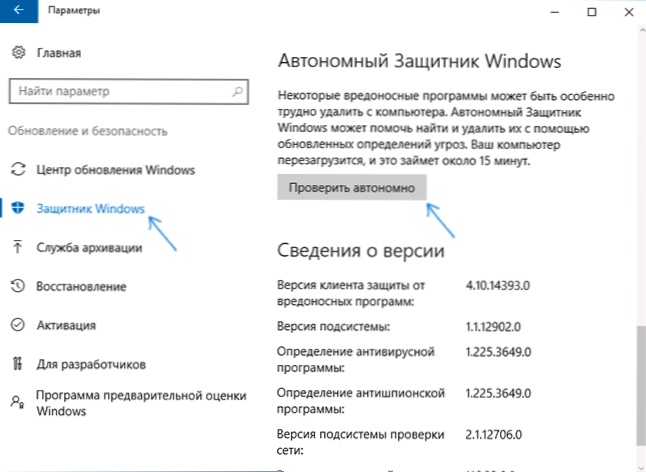
Po kliknięciu komputer zostanie ponownie uruchomiony i rozpocznie się automatyczna kontrola komputera pod kątem wirusów i złośliwych programów, których wyszukiwanie lub usunięcie jest trudne w przypadku działającego systemu Windows 10, ale być może przed jego uruchomieniem (jak to się dzieje w tym przypadku).
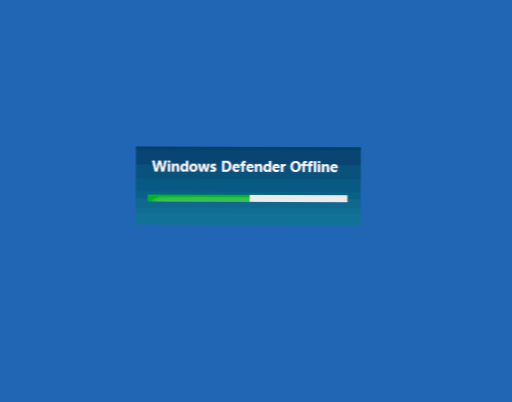
Po zakończeniu audytu komputer zostanie ponownie uruchomiony, aw powiadomieniach zobaczysz raport z wykonanego czeku.
Jak pobrać Windows Defender offline i pisać na dysku flash USB lub dysku
Windows Defender Offline Antivirus jest dostępny na stronie Microsoft do załadunku w formie obrazu ISO, wpisu na dysku lub dysk flash w celu późniejszego pobierania z nich i sprawdzania komputera do wirusów i złośliwych programów w trybie autonomicznym. Ponadto w tym przypadku można go używać nie tylko w systemie Windows 10, ale także w poprzednich wersjach systemu operacyjnego.
Możesz pobrać Windows Defender offline tutaj:
- http: // Go.Microsoft.Com/fwlink/?LinkId = 234124 - 64 -BIT Wersja
- http: // Go.Microsoft.Com/fwlink/?LinkId = 234123 - 32 -bitowa wersja
Po pobraniu uruchom plik, zgadzam się z warunkami użycia i wybierz, gdzie musisz umieścić Windows Defender offline - automatycznie zapisz na dysku lub flash lub zapisz w formie ISO Image.

Następnie pozostaje tylko poczekać na zakończenie procedury i użyć napędu rozruchowego z autonomicznym obrońcą systemu Windows, aby sprawdzić komputer lub laptop (strona ma osobny artykuł na temat tego typu kontroli - płyty ładujące antywirus i płyty antywirusowe i dyski flash).
- « Jak pobrać system Windows 10 Enterprise ISO (wersja testowa na 90 dni)
- Jak usunąć drukowanie 3D za pomocą budowniczego 3D w systemie Windows 10 »

